Apa yang menyebabkan Facebook Marketplace berhenti bekerja?
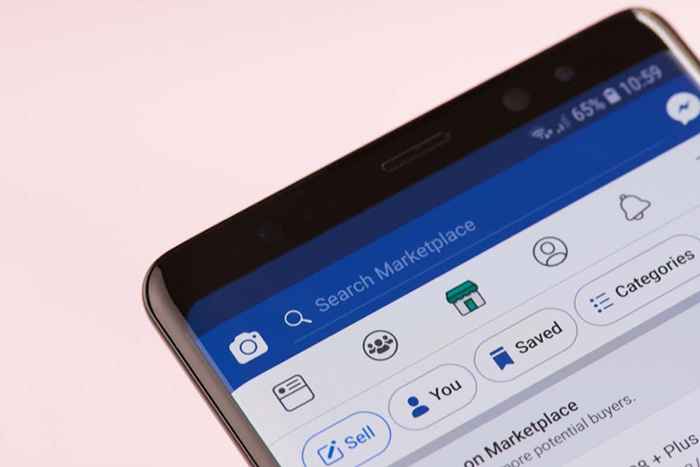
- 1042
- 217
- Dave Kreiger V
Facebook Marketplace telah menjadi salah satu aplikasi membeli-belah yang paling popular, tetapi tidak bebas daripada masalah. Orang semakin melaporkan masalah dengan Facebook Marketplace tidak dimuatkan di laman web atau aplikasinya.
Dalam artikel ini, kami akan merangkumi apa yang menyebabkan Facebook Marketplace berhenti bekerja dan sembilan cara anda dapat memperbaikinya.
Isi kandungan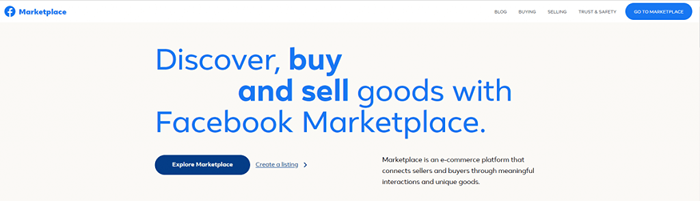
9 Cara Memperbaiki Pasaran Facebook Tidak Berfungsi
Berikut adalah sembilan penyelesaian yang diharapkan dapat menetapkan pasaran Facebook anda. Kami akan mulakan dengan penyelesaian yang paling mudah dan paling mungkin bekerja dan bergerak ke dalam perbaikan yang lebih teknikal, jadi mulakan pada awal dan bekerja di bawah.
1. Periksa tetapan dan kebolehcapaian anda
Facebook Marketplace tidak tersedia untuk semua orang. Semak semula kriteria berikut untuk memastikan anda dapat mengakses pasaran di tempat pertama.
- Akaun anda tidak baru. Facebook hanya membolehkan akaun berpengalaman mengakses pasaran untuk mengelakkan penipu dan pengguna yang berniat jahat.
- Anda berumur 18 tahun. Facebook tidak membenarkan sesiapa di bawah 18 tahun untuk mengakses pasaran.
- Wilayah atau negara anda disokong. Facebook Marketplace pada masa ini hanya terdapat di sekitar 70 negara, jadi semakan semula yang disertakan.
- Bahasa anda disokong. Facebook Marketplace hanya menyokong sekitar 13 bahasa, jadi periksa sama ada anda menggunakan yang betul.
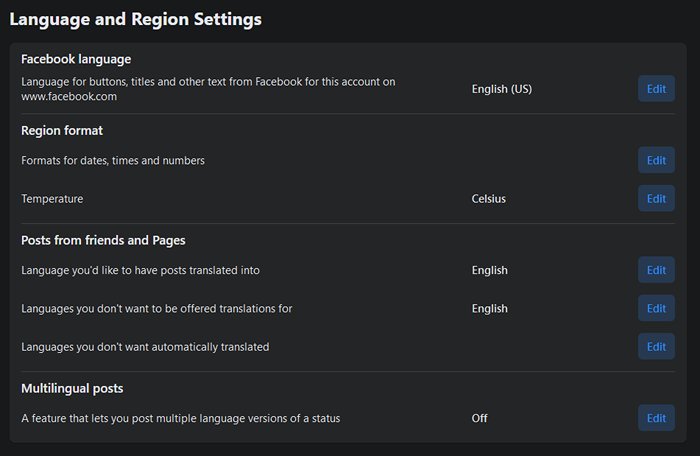
- Peranti anda serasi. Facebook mempunyai keserasian dengan semua model baru -baru ini iPhone, Android, dan iPad. Aplikasi Facebook tidak lagi serasi dengan Android versi 2.3 atau lebih tua atau iOS 7 atau lebih tua.
- Anda telah mendapat akses anda membatalkan. Sekiranya anda telah melanggar mana -mana dasar Facebook, anda mungkin mempunyai akses anda ke pasaran yang dibatalkan.
- Sambungan Internet Anda Turun. Yang ini mungkin jelas, tetapi semakan semula bahawa anda mempunyai akses ke internet-ini mungkin menangkap anda di luar pengawal jika anda biasa dengan sambungan yang stabil!
2. Periksa aplikasi yang terkini
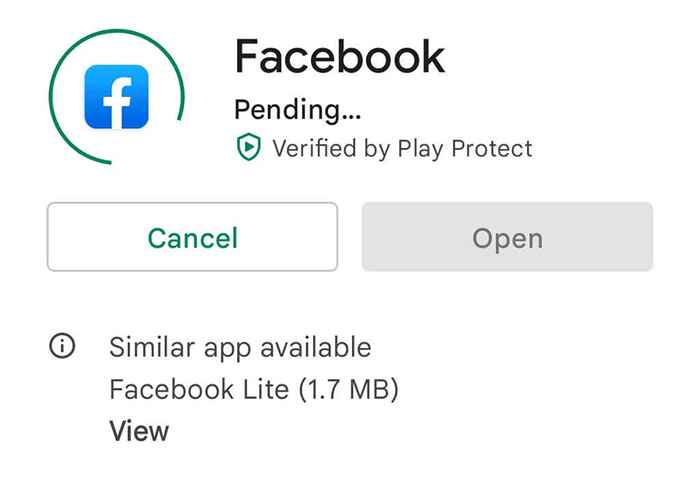
Jika anda menggunakan aplikasinya, anda boleh menyemak sama ada versi aplikasi anda terkini dengan menuju ke Google Play Store di Android atau iOS Apple Store di iPhone/iPad. Cari aplikasi Facebook dan ketik kemas kini jika bukan versi terkini.
3. Log masuk dan masuk lagi
Ramai pengguna Facebook melaporkan bahawa hanya log keluar dan kembali lagi membetulkan masalah mereka dengan Marketplace tidak berfungsi. Untuk melakukannya pada penyemak imbas web, pilih anak panah ke bawah di sudut kanan atas skrin, kemudian pilih log keluar. Di aplikasinya, pilih ikon hamburger, kemudian tatal ke bawah dan pilih log keluar. Kemudian, Login semula dan lihat apakah Marketplace berfungsi.
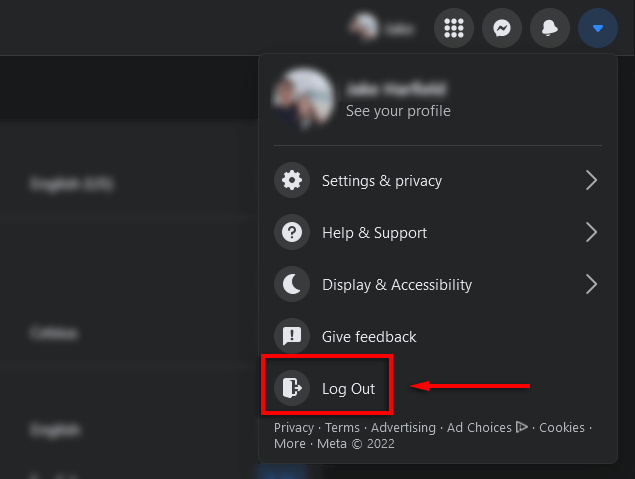
4. Mulakan semula peranti anda
Sekiranya tidak ada yang bekerja setakat ini, hanya reboot telefon anda sering cukup untuk membersihkan sebarang gangguan perisian sisa dan menetapkan semula aplikasinya. Untuk memulakan semula peranti anda, tekan dan tahan butang kuasa selama beberapa saat, kemudian ketik mulakan semula (pada Android) atau seret gelangsar (di iPhone).
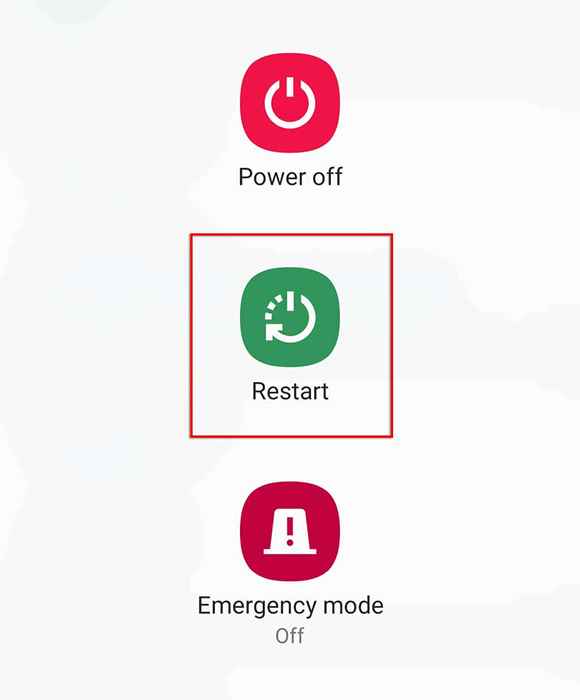
5. Kosongkan cache
Kadang -kadang, cache aplikasi atau penyemak imbas dan data sementara dapat mengakibatkan gangguan perisian yang menghalang pasaran daripada berfungsi dengan betul. Bergantung pada penyemak imbas yang anda gunakan, proses ini mungkin berbeza sedikit. Berikut adalah cara anda dapat membersihkan data melayari di mana -mana penyemak imbas.
Untuk membersihkan cache aplikasi pada peranti Android:
- Buka Tetapan.
- Ketik Apl.
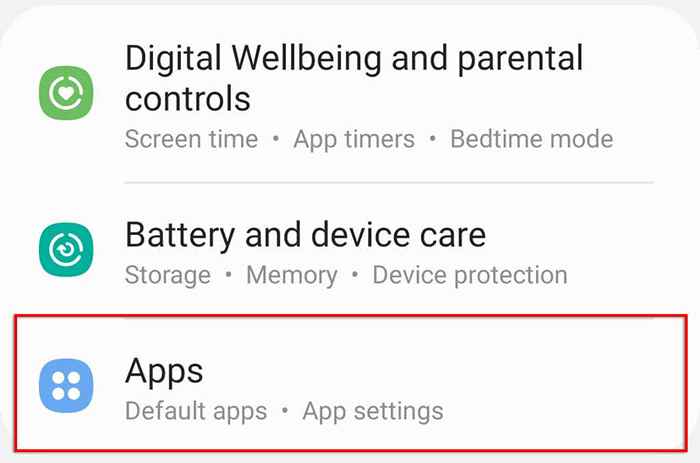
- Cari Facebook dan pilihnya.
- Ketik Penyimpanan.
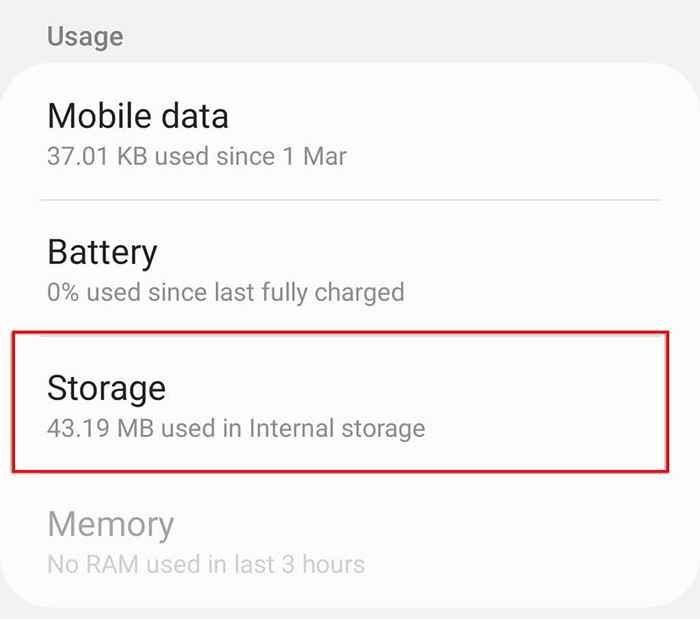
- Ketik Data Jelas dan Cache Jelas.
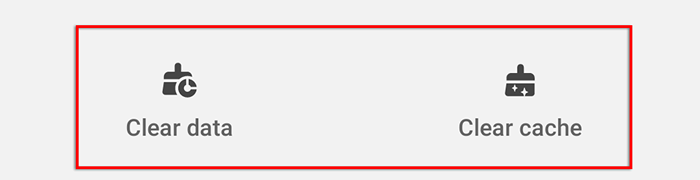
4. Lumpuhkan sambungan pihak ketiga dalam penyemak imbas web anda
Sekiranya anda menggunakan peluasan pelayar, tambahan, atau pemalam pelayar pihak ketiga, termasuk penyekat iklan, mereka mungkin mengganggu fungsi aplikasi Facebook. Untuk memeriksa sama ada ini berlaku, lumpuhkan sambungan anda dan dapatkan semula satu demi satu. Dalam kebanyakan penyemak imbas (contohnya, Google Chrome atau Mozilla Firefox), anda boleh melakukan ini dengan memilih ikon hamburger> tambah dan bertukar -tukar setiap satu.
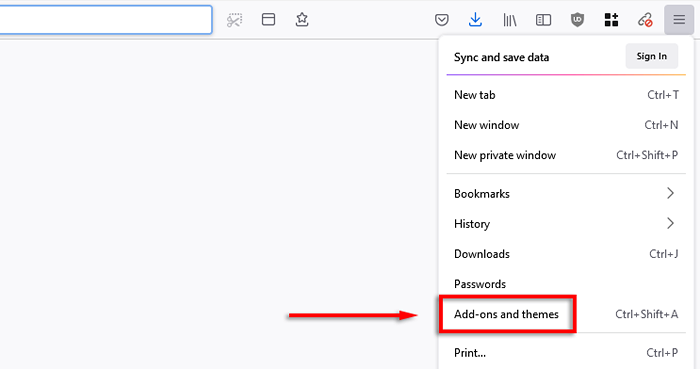
5. Cuba penyemak imbas yang berbeza (atau aplikasinya)
Anda boleh mengasingkan sama ada penyemak imbas anda menyebabkan Marketplace berhenti bekerja dengan cuba memuatkan laman web pada penyemak imbas lain. Begitu juga, anda boleh cuba menggunakan aplikasinya dan melihat apakah ia berfungsi di sana. Sekiranya ada, ada masalah dengan penyemak imbas biasa anda.
6. Pasang semula aplikasi Marketplace
Menyahpasang dan memasang semula aplikasi Facebook akan membantu membersihkan sebarang masalah perisian yang berpotensi dengan aplikasinya. Untuk memasang semula Facebook, ketik dan tahan ikon aplikasi dan pilih Keluarkan atau Nyahatakan. Kemudian, pergi ke App Store, cari Facebook dan pilih Dayakan atau Muat turun.
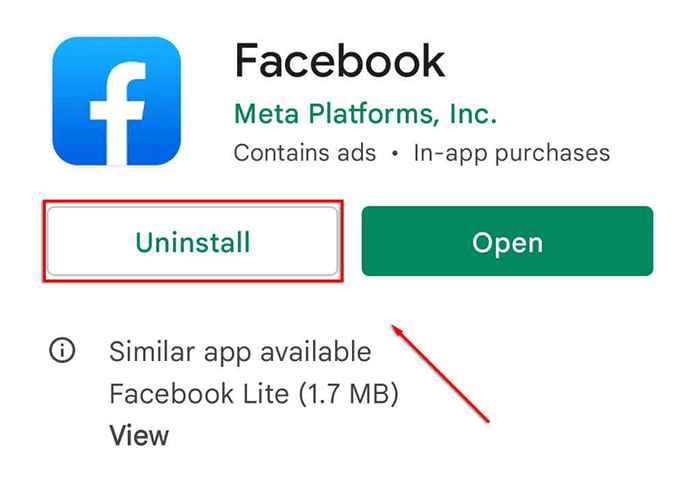
Setelah dipasang semula, periksa sama ada Marketplace berfungsi.
7. Tukar wilayah atau bahasa anda
Kerana Facebook hanya membolehkan bilangan negara dan bahasa yang terhad untuk mengakses pasaran, anda mungkin tinggal di rantau yang tidak disokong. Sekiranya ini berlaku, anda boleh mengelilinginya dengan menukar rantau anda.
Walau bagaimanapun, ingatlah bahawa ini bermakna anda mendapat iklan tempatan untuk mana -mana rantau yang anda ubah, yang bermaksud anda tidak akan dapat membeli dan menjual di kawasan anda dan sebaliknya harus bergantung pada penghantaran.
Untuk menukar rantau atau bahasa anda:
- Buka Facebook.
- Klik anak panah ke bawah dan pilih Tetapan & Privasi.
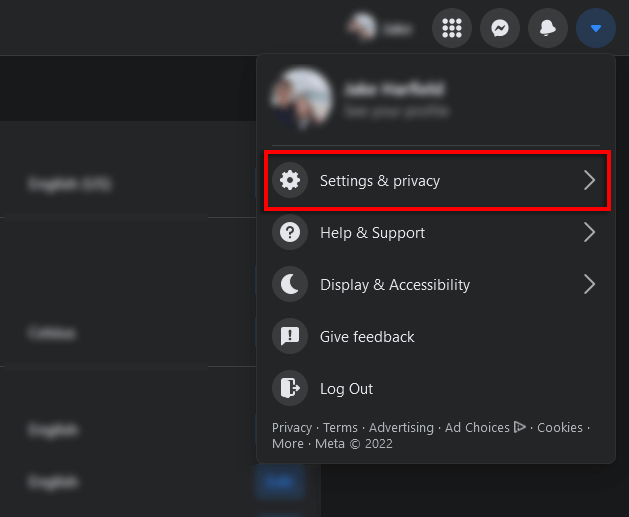
- Klik Tetapan.
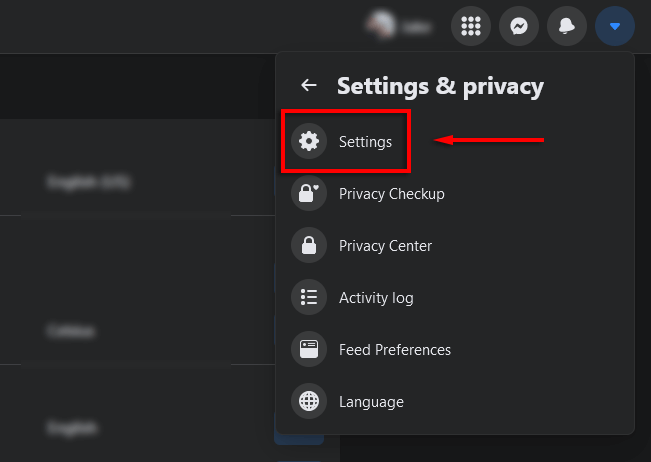
- Klik Bahasa & Wilayah.
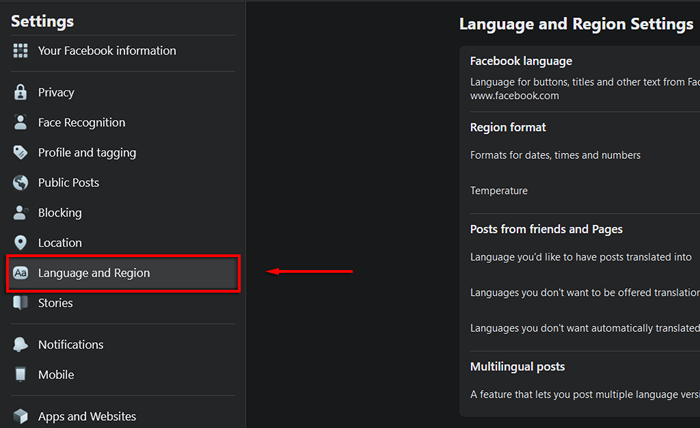
- Tukar format dan bahasa rantau anda ke salah satu yang disokong dengan menekan edit, kemudian log keluar dan log masuk semula.
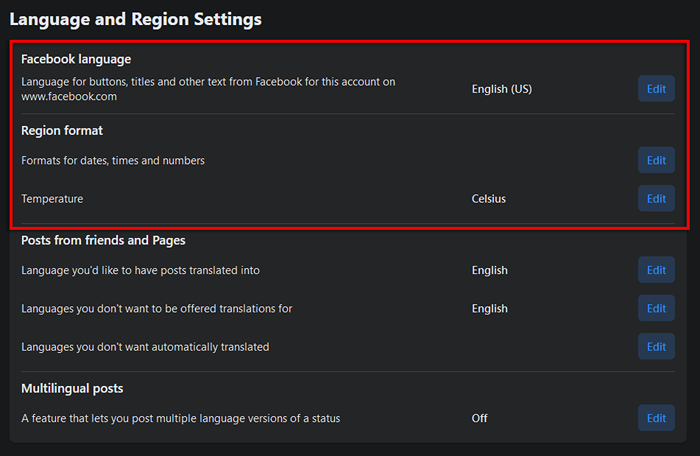
Sekiranya ini tidak berfungsi, anda mungkin perlu menggunakan VPN untuk mengubah geolokasi anda.
Nota: Anda juga boleh mengubah umur anda secara teknikal sehingga lebih dari 18 jika ini adalah sebab anda tidak dapat mengakses pasaran. Namun, kami hanya mengesyorkan melakukan ini jika anda berusia lebih dari 18 tahun. Jika tidak, anda melanggar syarat -syarat perkhidmatan dan dasar komuniti dan mungkin mempunyai akses anda membatalkan.
8. Rayuan membatalkan akses
Sekiranya ternyata anda mempunyai akses pasaran anda dibatalkan kerana melanggar salah satu dasar Facebook, anda perlu mengemukakan rayuan. Pasukan Facebook akan menyemak rayuan anda dan memilih sama ada untuk memberi anda akses ke Marketplace lagi.
Untuk merayu akses anda yang dibatalkan:
- Buka Facebook.
- Ketik ikon Marketplace.
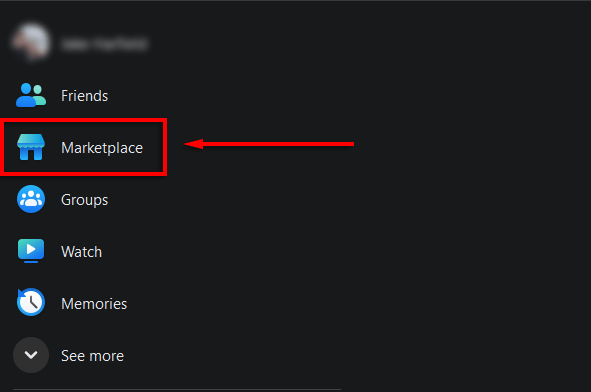
- Pilih semakan permintaan dan isi borang.
- Tunggu balasan dari pasukan Facebook.
9. Hubungi Sokongan Facebook
Sekiranya tidak ada yang lain, usaha terakhir anda adalah menghubungi pasukan sokongan Facebook 24/7 dan berharap mereka dapat menentukan masalah dan mengembalikan akses Facebook anda. Anda boleh melakukan ini dengan menghantar permintaan ke Pusat Bantuan Facebook. Tambahkan butiran mengenai masalah anda dan serahkan borang ke peti masuk sokongan. Pasukan sokongan akan menghubungi anda secepat mungkin.
Kembali beraksi
Mudah -mudahan, petua penyelesaian masalah ini akan membetulkan ralat pasaran Facebook anda dan membuat anda kembali ke aplikasinya, bersedia untuk membeli dan menjual apa sahaja yang anda mahukan. Ingatlah untuk menjaga mata anda dikupas untuk penipuan!
- « Cara menyelesaikan masalah DNS pada Windows 11/10
- 4 cara untuk memadam atau membuang perkhidmatan di Windows »

